Erstellen Sie eine Bezierkurve, indem Sie Referenzpunkte oder Koordinaten eingeben, die von PowerShape automatisch zu einer Kurve verbunden werden. Anschließend können Sie die Kurve mithilfe der Kurven-Werkzeuge-Registerkarte entsprechend Ihren Anforderungen bearbeiten.
So erstellen Sie eine Bezierkurve
- Klicken Sie auf Drahtmodell-Registerkarte > Erstellen-Gruppe > Kurve > Bezier.
- Geben Sie die Referenzpunkte der Kurve an, indem Sie auf die Positionen im Grafikfenster klicken oder Koordinaten eingeben.
Bei der Eingabe von Referenzpunkten wird eine Gummiband-Kurve angezeigt, die die Form der Kurve darstellt.
Anmerkung: Sie können Referenzpunkte auf Flächen eingeben und eine Beziehung zwischen dem Punkt und der Fläche erstellen. - Um zu erzwingen, dass die Kurve eine gerade Spanne zwischen zwei Referenzpunkten bildet, gehen Sie beim Eingeben des zweiten Punkts folgendermaßen vor:
- Halten Sie die STRG-Taste gedrückt, während Sie auf den betreffenden Punkt klicken.
- Geben Sie straight ein, und drücken Sie die EINGABETASTE, bevor Sie die Position über die Statusleiste oder das Dialogfeld Position eingeben.
Tipp: Um die Tangentialität aus einer vorhandenen Kurve zu übernehmen, halten Sie die UMSCHALTTASTE gedrückt, während Sie auf einen Punkt klicken. Die Tangentialität vor und nach dem neuen Punkt entspricht der der Position, die in der zugrundeliegenden Kurve angeklickt wurde. - Führen Sie eine der folgenden Aktionen durch, um das Erstellen der Kurve zu beenden:
- Klicken Sie über den zuletzt eingegebenen Referenzpunkt. Wenn der intelligente Cursor aktiviert ist, wird ein Endsymbol angezeigt
 , um anzugeben, wann durch Klicken die Kurve abgeschlossen werden kann.
, um anzugeben, wann durch Klicken die Kurve abgeschlossen werden kann.
- Klicken Sie auf den ersten Referenzpunkt, um eine geschlossene Kurve zu erstellen. Die Abbildung rechts zeigt das Symbol, das über dem Startpunkt der Kurve angezeigt wird und den Abschlusspunkt
 angibt.
angibt.
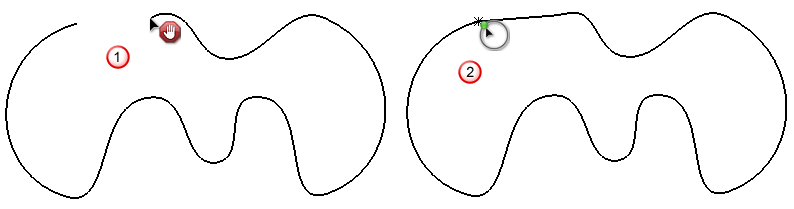
- Klicken Sie auf der Schnellzugriffsleiste auf
 .
.
- Wählen Sie unter Drahtmodell-Registerkarte > Erstellen-Gruppe eine andere Option aus.
Die Kurve ist jetzt bereit zur Bearbeitung entsprechend Ihren Anforderungen.
- Klicken Sie über den zuletzt eingegebenen Referenzpunkt. Wenn der intelligente Cursor aktiviert ist, wird ein Endsymbol angezeigt